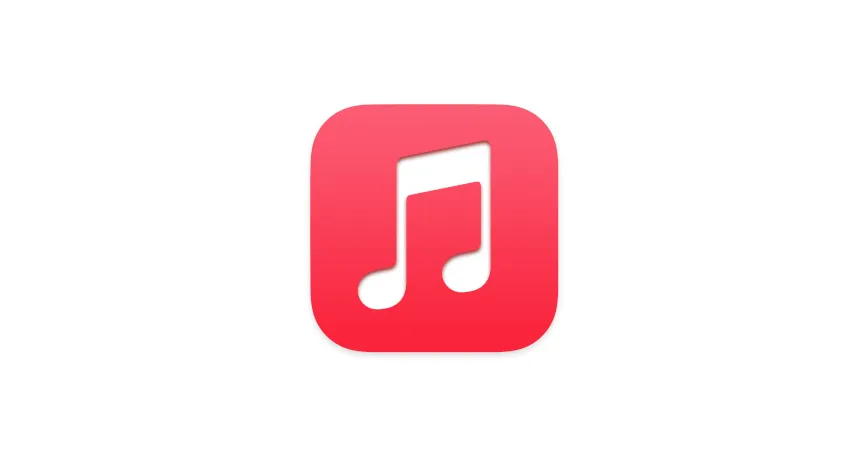
これだけは覚えたい!Macの「ミュージック」のキーボードショートカット
シンプルで便利な音楽プレイヤーアプリであるMacの「ミュージック」。便利なキーボードショートカットを覚えると、作業をしながらでもサクサクと操作ができます。
公開日: 2025.1.9
編集ノート: keyboardistaでは、パートナーリンクからコミッションを得ています。コミッションが記事の意見や、サービスの評価に影響を与えることはありません。
再生を便利にするショートカット
まずは基本操作である音楽の再生に関するショートカット。スペースで再生・ストップというのは知っていても、意外とショートカットでボリューム変更や曲の移動ができることを知らない人も多いかもしれません。
この辺りを覚えておくと、音楽を聴くときにマウスを使わずに操作できるので、作業中にも便利です。
| ショートカット | 機能 |
|---|---|
| スペース | 選択した曲の再生を開始または一時停止する |
| Return | 現在選択している曲を最初から再生する |
| Option + Commandキー + ←/→ | 曲内で前後に移動する |
| → | 曲の再生中に、リストの次の曲を再生する |
| ← | 曲の再生中に、リストの前の曲を再生する |
| Command + L | リスト内の現在再生中の曲を表示する |
| Command + ←/→ | 音量を上げる・下げる |
| Option + Command + E | イコライザを開く |
プレイリストを作成するショートカット
続いて、プレイリストを作成するときに便利なショートカットです。曲を選択してからプレイリストを作成するというのは、マウスを使って操作すると結構面倒ですが、ショートカットを使えば「この曲いいな」と思った時に、簡単に作成できます。
| ショートカット | 機能 |
|---|---|
| Command + N | 新しいプレイリストを作成する |
| Shift + Command + N | 選択した曲からプレイリストを作成する |
| Option + Command + N | 新しいスマートプレイリストを作成する |
| Command + Delete | 削除の確認メッセージなしで、選択した曲をプレイリストまたはライブラリから削除する |
ウィンドウ操作
続いて、ウィンドウ操作のショートカットです。ウィンドウを最小化したり、最大化したり、切り替えたりといった操作が、ショートカットでできるので、マウスを使わずに操作できます。
| ショートカット | 機能 |
|---|---|
| Command + M | ミニプレイヤーにする |
| Command + 0 | 通常ウィンドウに戻す |
| Command + F | 検索する |
| Command + H | アプリを隠す |
ファイル操作
最後に、ミュージックアプリから音楽ファイルの操作をするショートカットです。音楽ファイルを編集したり、情報を確認したりするときに便利です。
| ショートカット | 機能 |
|---|---|
| Shift + Command+R | 曲ファイルをFinderで表示 |
| Command + I | 選択した曲の「情報」ウインドウを開く |
Command + [ / ] | 選択した曲の前後の曲の情報を表示する |
| Command + E | CDを取り出す |